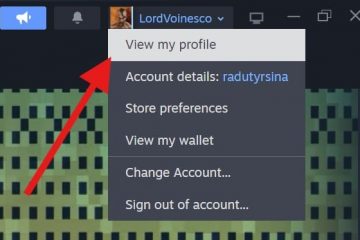.single.post-author, Autor: Konstantinos Tsoukalas, Última actualización: 6 de noviembre de 2023
Si está buscando una manera de exportar un buzón de Office 365 a un archivo PST, en esta guía encontrará instrucciones detalladas sobre cómo hacerlo.
En algunos casos, puede ser necesario exportar su buzón de Office 365 a un archivo PST (por ejemplo, para copia de seguridad u otros). razones). Esto se puede hacer mediante Microsoft Outlook o mediante la herramienta de búsqueda de contenido y exportación de eDiscovery en el centro de administración de Office 365.
En esta guía encontrará instrucciones paso a paso sobre cómo guarde todos sus correos electrónicos de Office 365 en un archivo.pst usando Microsoft Outlook y cómo exportar un buzón de Office365 a un archivo pst, si es administrador de Office365.
Exporte el buzón de Office365 a PST desde el Centro de administración de Office365. Exporte correos electrónicos de Office365 a PST desde Microsoft Outlook.
Método 1. Guarde/exporte un buzón de Office 365 a un archivo PST desde el Centro de administración de Microsoft 365.
Si es administrador de Office365, abra Microsoft EDGE* y siga los pasos a continuación para exportar el buzón de correo de un usuario a un archivo PST desde el Centro de administración de Microsoft 365.
* Importante: Aplique los siguientes pasos usando el navegador Microsoft EDGE; de lo contrario, puede recibir el error”La solicitud falló con el código de estado 500″al exportar el buzón.
Paso 1. Asigne la función de administrador de eDiscovery a su usuario.
1. Abra Microsoft Edge e inicie sesión en el Centro de administración de Microsoft Office365.
2. Haga clic en Mostrar todo a la izquierda y luego haga clic en Cumplimiento para navegar en Portal de cumplimiento de Microsoft Purview
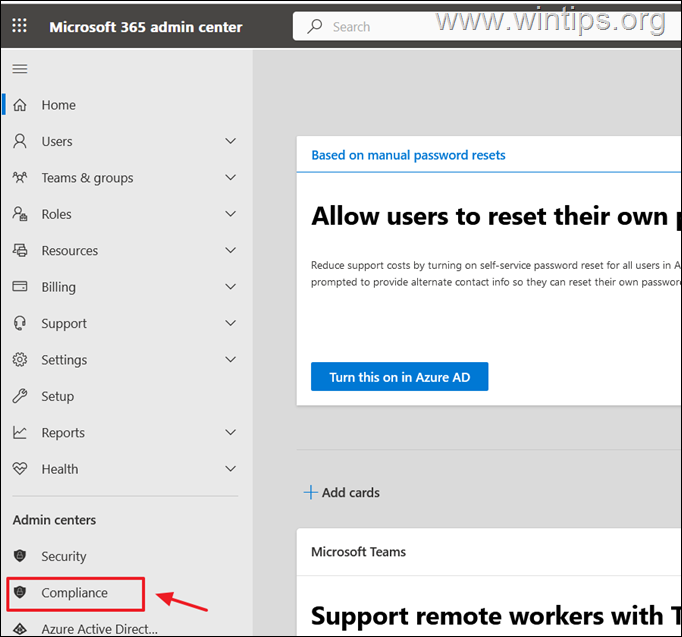
3. A la izquierda, seleccione Roles y ámbitos > Permisos y luego, a la derecha, debajo de Soluciones de Microsoft Purview, haga clic en Roles.*
* Alternativamente, haga clic en Roles de soluciones de Microsoft Purview para ir directamente a esta página.
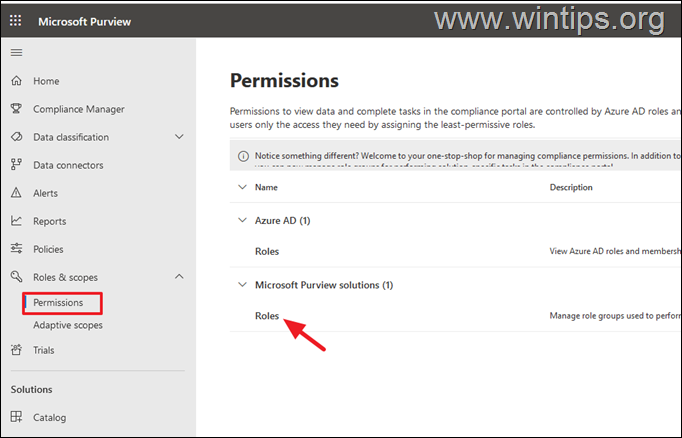
4. Seleccione el Administrador de exhibición de documentos electrónicos y haga clic en Editar.
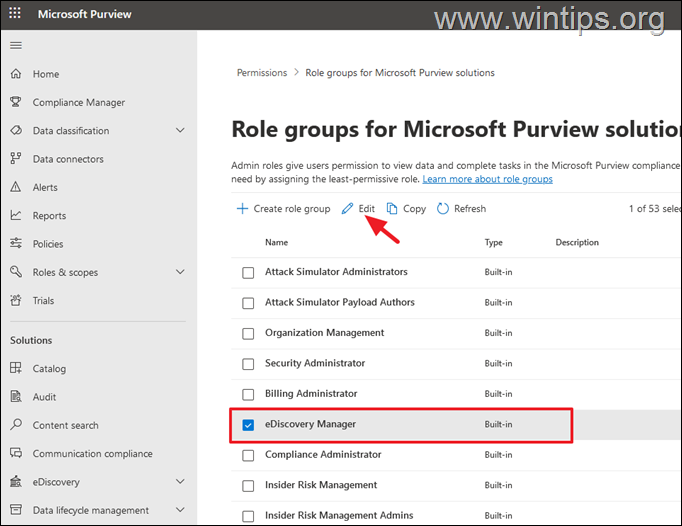
5a. En el asistente de eDiscovery Manager (página Administrar eDiscovery Manager), haga clic en Elija Usuarios para elegir los usuarios que desea que tengan acceso a eDiscovery Manager.*
* Notas:
1. Un administrador de eDiscovery solo puede ver y editar casos a los que tiene acceso. Si es el administrador de la organización y desea tener acceso a todas las funciones de eDiscovery Manager, no seleccione su usuario aquí y presione Siguiente. para ir a la siguiente pantalla.
2. La principal diferencia entre un administrador de eDiscovery y un administrador de eDiscovery es que un administrador de eDiscovery puede acceder a todos los casos que se enumeran en la página de casos de eDiscovery en el portal de cumplimiento. Un administrador de eDiscovery solo puede acceder a los casos que creó o a los casos de los que es miembro. Para obtener más información sobre cómo convertir a un usuario en administrador de eDiscovery, consulte Asigne permisos de eDiscovery en el portal de cumplimiento.
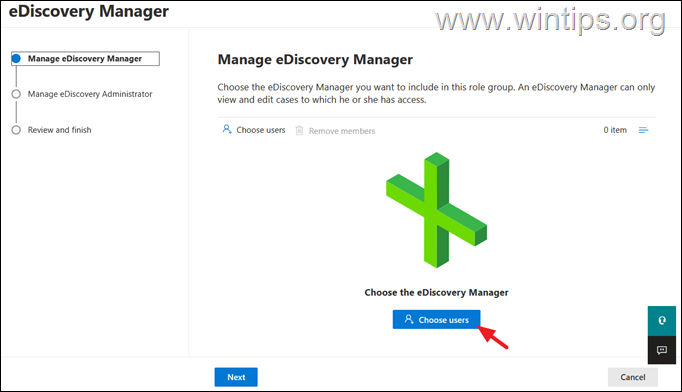
5b. Busque y elija su usuario, o un usuario al que desee tener acceso a”eDiscovery Manager”* y haga clic en Seleccionar. Luego haga clic en Siguiente.
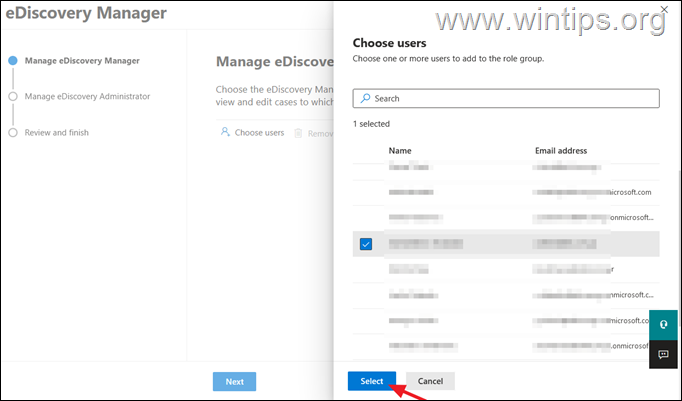
6. En la pantalla”Administrar administrador de exhibición de documentos electrónicos“: si es administrador de Office365 y desea tener Para acceder a todos los casos de eDiscovery Manager, haga clic en Elegir usuarios, seleccione su usuario (cuenta de administrador) y luego haga clic en Siguiente.
* Nota: Un administrador de eDiscovery puede ver y editar todos los casos independientemente de los permisos.
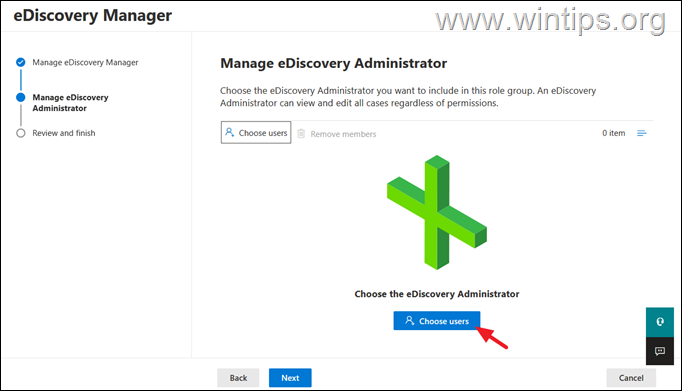
7. Finalmente, haga clic en Guardar para aplicar el cambio y luego haga clic en Listo. para cerrar el asistente.
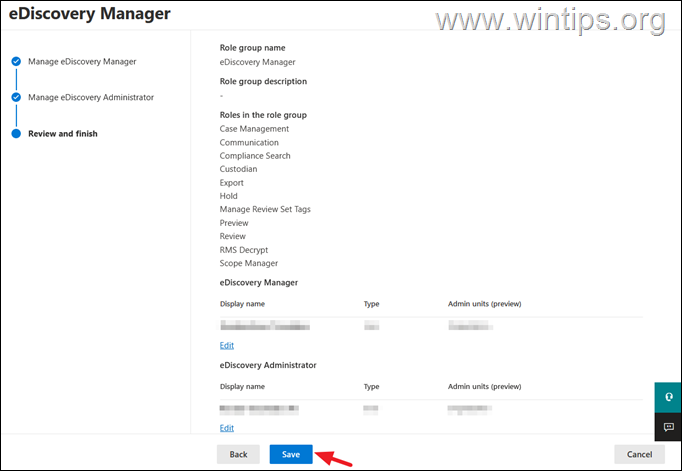
8. Continúe con el siguiente paso.
Paso 2. Asegúrese de que los administradores de eDiscovery tengan el permiso de exportación.
De forma predeterminada, los administradores de eDiscovery tienen algunos permisos preasignados como Exportación, Gestión de casos, Comunicación, etc.
Para asegurarse de que los administradores de eDiscovery tengan permiso para exportar correos electrónicos:
1. Vaya al Centro de administración de Office365 > Seguridad> Permisos y en Roles de correo electrónico y colaboración, haga clic en Funciones.
* Alternativamente, haga clic en Permisos de colaboración por correo electrónico de Microsoft para ir directamente a esta página.
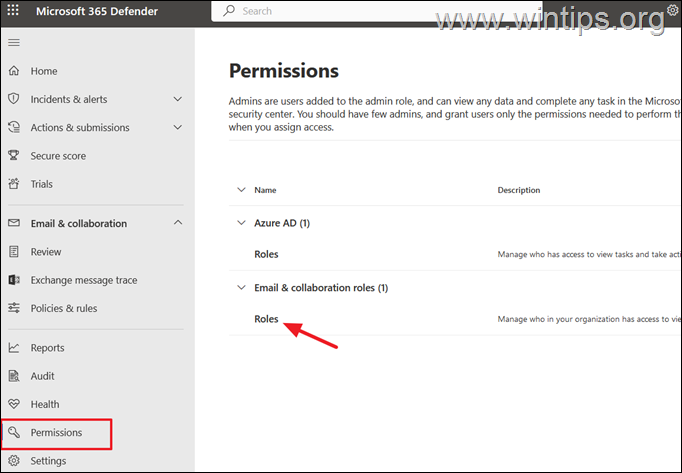
2. Haga clic en e-Discovery Manager y asegúrese de que la función Exportar esté asignada. De lo contrario, haga clic en el botón Editar grupo de funciones y agregue la función Exportar.
Paso 3. Exportar el buzón de Office 365 a un archivo PST.
Después de realizar los pasos anteriores, puede exportar el buzón de correo de un usuario en un archivo PST siguiendo los pasos siguientes:
1. En Centro de administración de Microsoft Office365 haga clic en Mostrar todo > Cumplimiento
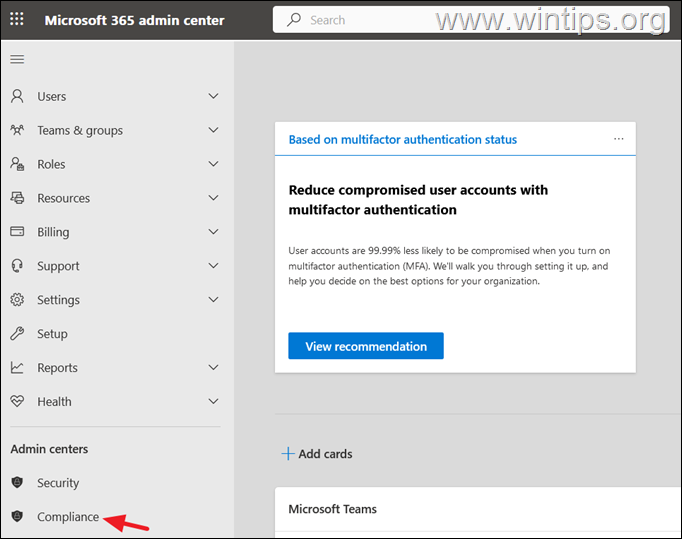
2. En Microsoft Purview, haga clic en Búsqueda de contenido a la izquierda y luego haga clic en Nueva búsqueda a la derecha.
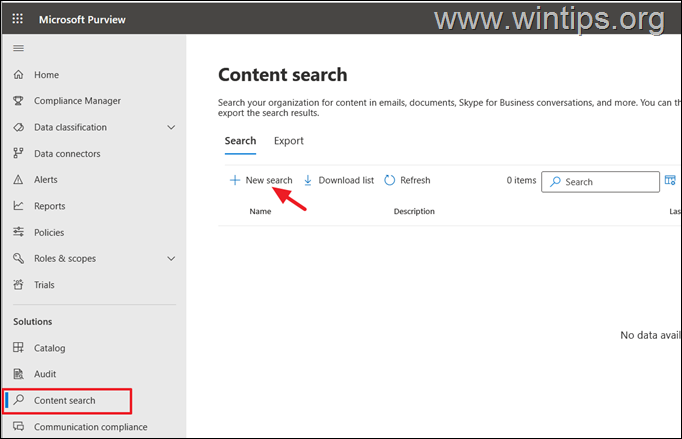
3. Escriba un nombre para la búsqueda y haga clic en Siguiente.
4a. En Ubicaciones página, arrastre el interruptor Buzones de correo de Exchange a Activado y luego haga clic en Elegir usuarios, grupos o equipos.
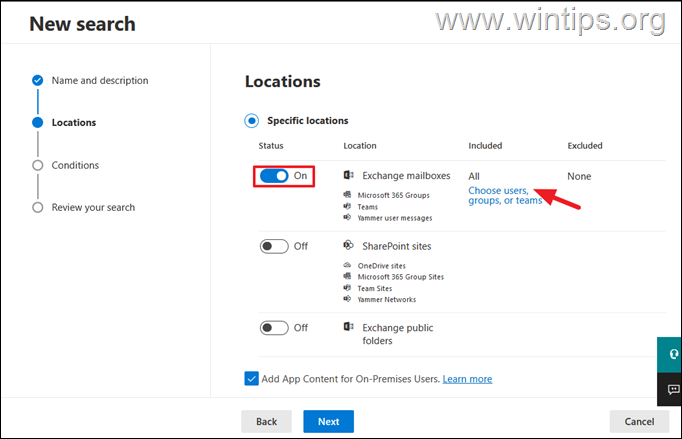
4b. Elija el buzón de correo del usuario que desea exportar y haga clic en Listo.
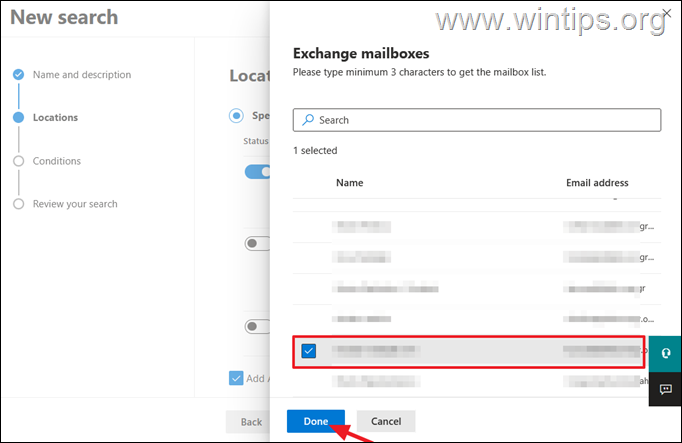
4c. Desmarque Agregar contenido de la aplicación para usuarios locales si no desea descargar los datos del chat de Teams y haga clic en Siguiente.
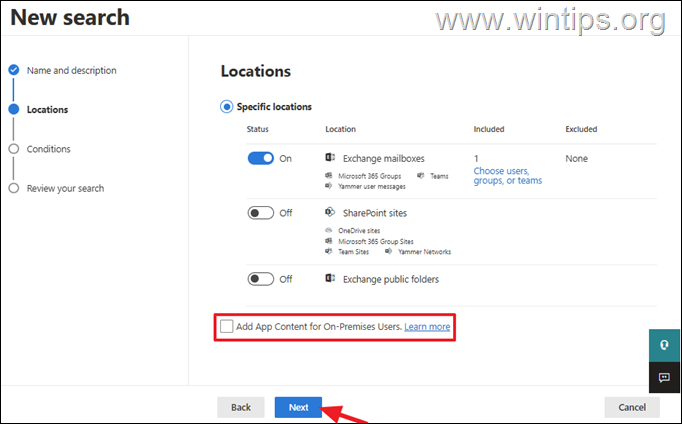
5. En Condiciones de búsqueda haga clic en Siguiente, porque como queremos exportar todos los datos del buzón, no hay debe especificar cualquier condición.
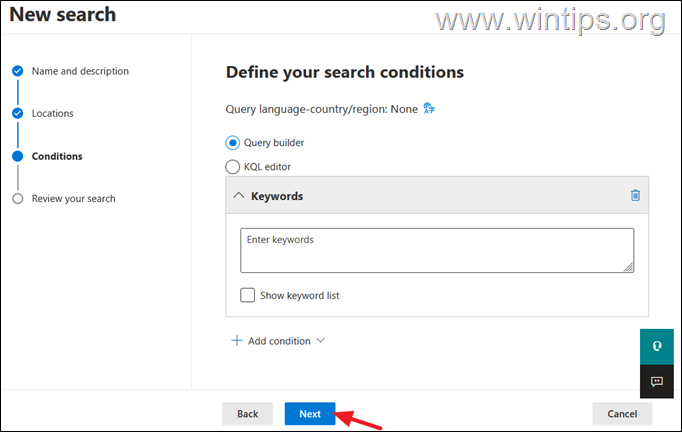
6. Finalmente, haga clic en Enviar.
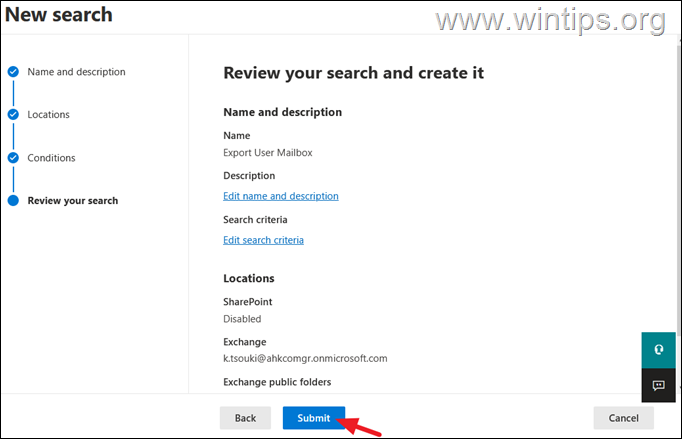
7. Espere a que se cree la búsqueda y cuando esté completa, haga clic en
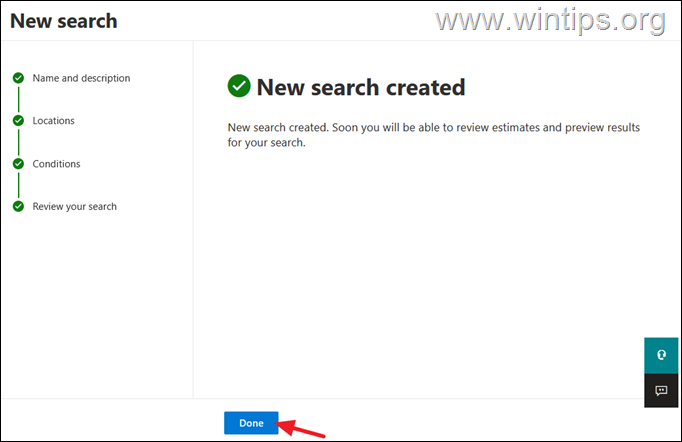
8. Se iniciará la búsqueda para encontrar los datos que usted solicitó. Por lo tanto, espere hasta que se complete el proceso (actualice esta página de vez en cuando para ver si está completo).
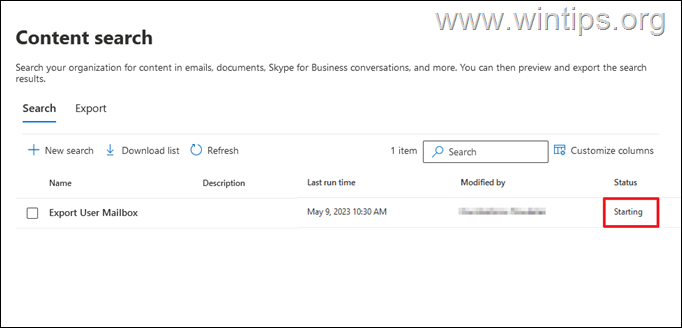
9a. Cuando se complete la búsqueda, haga clic en la tarea Buscar para exportar el resultados.

9b. En la pantalla”Exportar buzón”, haga clic en Acciones > Exportar resultados.
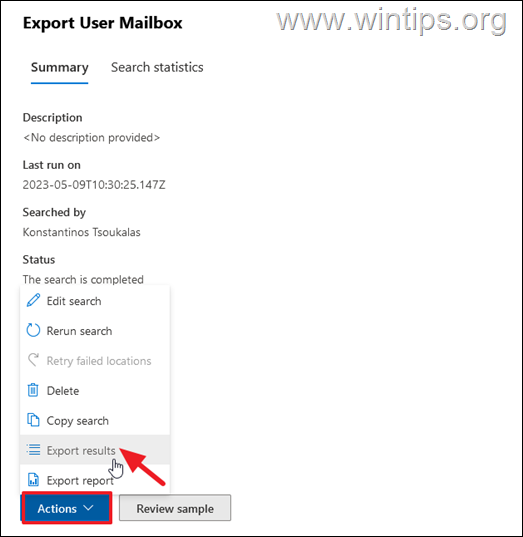
9c. En Exporte la configuración de los resultados, seleccione las siguientes opciones y haga clic en Exportar:*
Todos los elementos, incluidos los que tienen un formato no reconocido, están cifrados o no se indexaron para otros motivos Un archivo PST que contiene todos los mensajes.
* Nota: Por supuesto, puedes seleccionar aquí las opciones que desees. Con las opciones mencionadas anteriormente, guardará todos los mensajes de correo electrónico en un archivo PST.
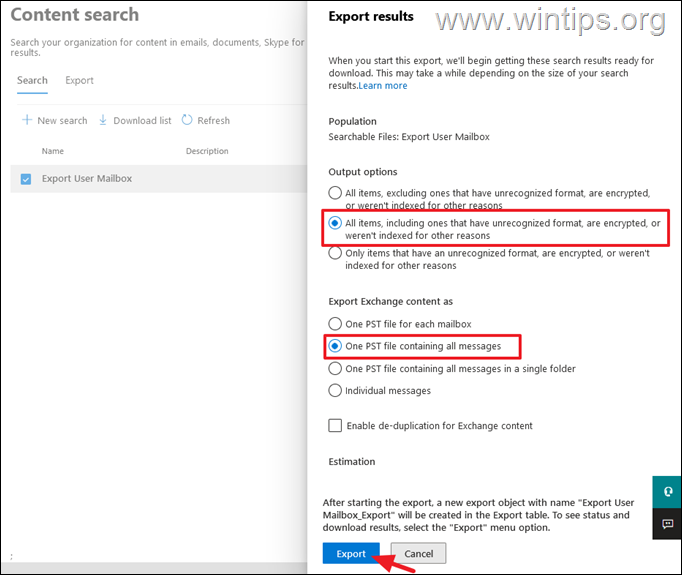
10. Cuando haya informado que”Se ha creado un trabajo“, haga clic en Aceptar. *
* Nota: Si después de hacer clic en el botón Exportar, recibe el error”La solicitud falló con el código de estado 500″, aplique estos pasos en el navegador EDGE.
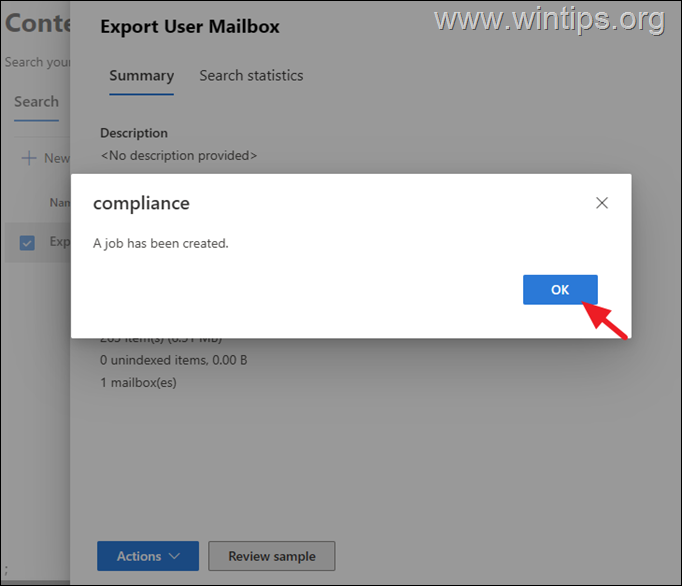
11. Ahora, en la página Búsqueda de contenido, seleccione el trabajo de búsqueda y haga clic en la pestaña Exportar.
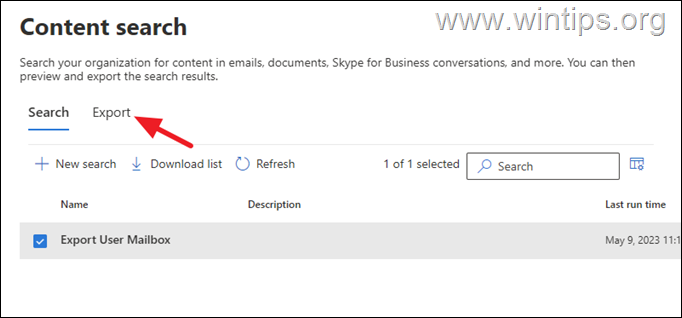
12. Ahora espera hasta que se exporte esté completo y cuando esté hecho, Copiar al portapapeles la Clave de exportación y luego haga clic en Descargar resultados.
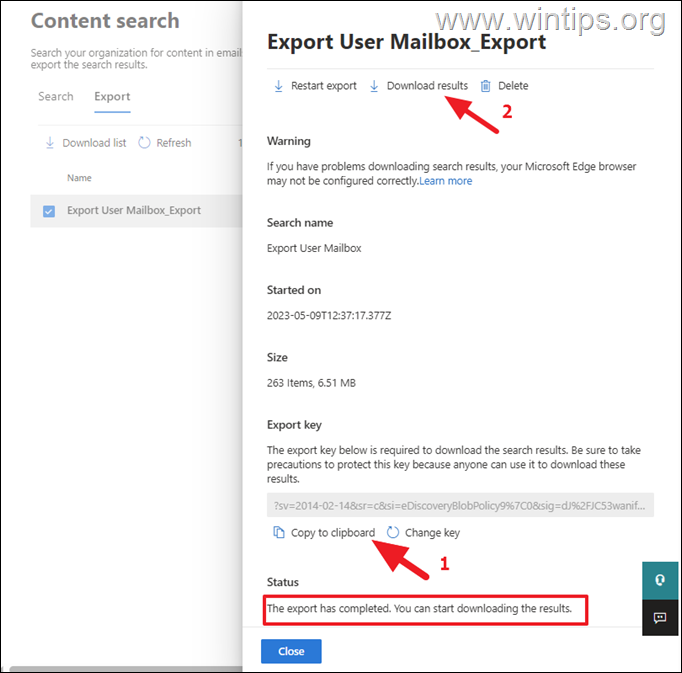
13. En”Abra la ventana”Abrir este archivo”, haga clic en Abrir.
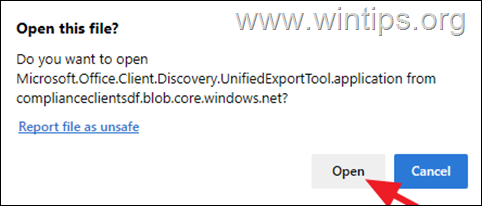
14. Si es la primera vez que exporta un buzón u otros datos de Microsoft 365, haga clic en Instalar para instale la herramienta de exportación eDiscovery de Microsoft Office 365.
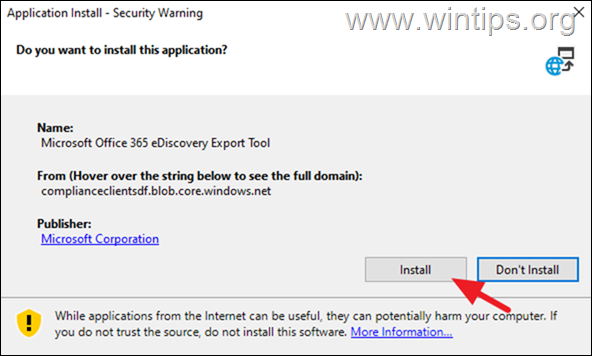
15. En la siguiente ventana, pegue la”Clave de exportación“( 1), haga clic en Examinar (2) para elegir una ubicación para guardar el archivo.PST y expandir las Opciones avanzadas y darle un nombre al PST. archivo (3). Cuando termine, haga clic en Inicio.
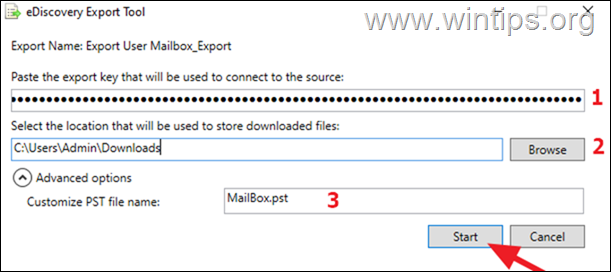
16. Luego espere a que la herramienta de exportación de eDiscovery descargue los datos que solicitó.
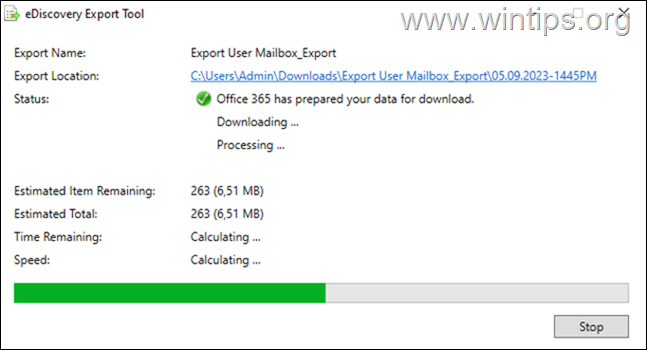
17. Cuando se complete la operación, haga clic en Cierra y ¡listo!
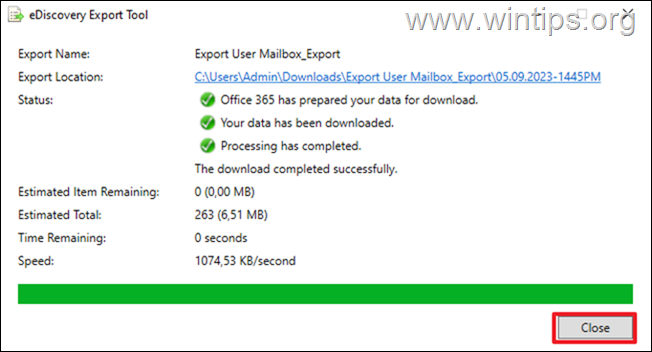
Ayuda adicional:
1. Para ver el archivo PST exportado, vaya a la ubicación donde seleccionó guardar la exportación y abra la carpeta”Exchange”.
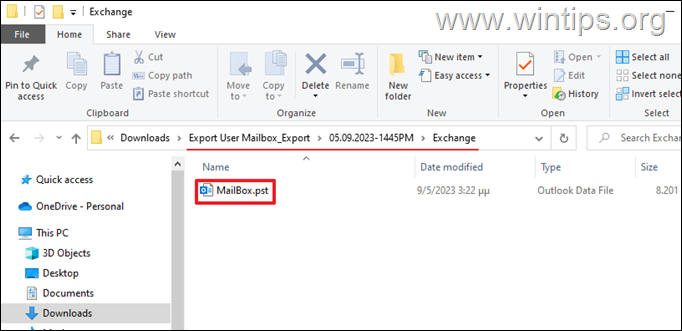
2. Si desea ver el contenido del archivo PST, abra Microsoft Outlook y en el menú Archivo, elija Abrir y exportar > Abrir archivo de datos de Outlook. Luego elija el archivo PST descargado para abrirlo en Outlook.
Método 2. Cómo guardar correos electrónicos de Office365/Exchange en PST desde Outlook.
Para hacer una copia de seguridad/exportar sus correos electrónicos y contactos de Office365 y calendario en un archivo PST en Outlook para la aplicación de escritorio:
1. Abra Microsoft Outlook y abra el menú Archivo.
2. En la pestaña Información, elija su cuenta de Office365 Exchange y luego vaya a Configuración de cuenta > Nombre de cuenta y configuración de sincronización
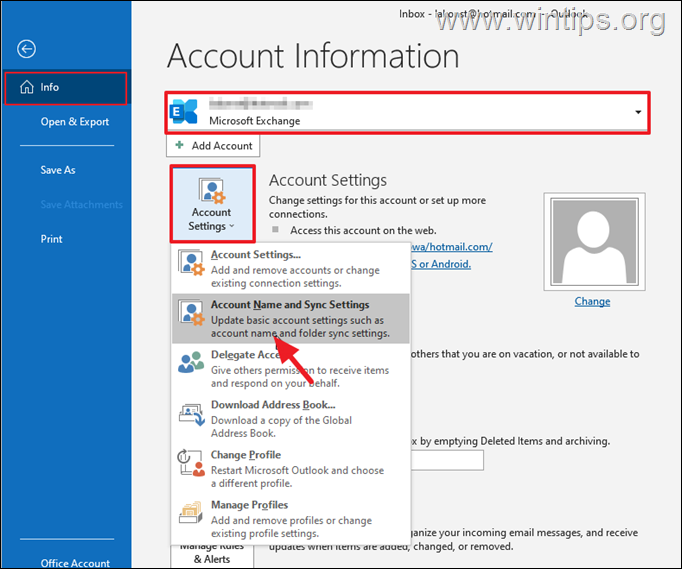
3. Arrastre el control deslizante”Descargar correo electrónico del pasado“a Todo y haga clic en Siguiente para descargar todos sus correos electrónicos de Office365 localmente en Microsoft Outlook.
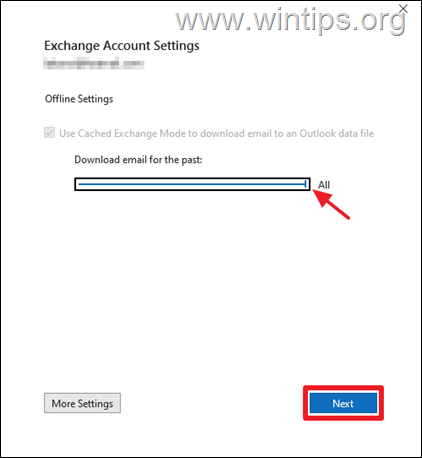
4. Haga clic en Listo y luego cierre y vuelva a abrir Microsoft Outlook.
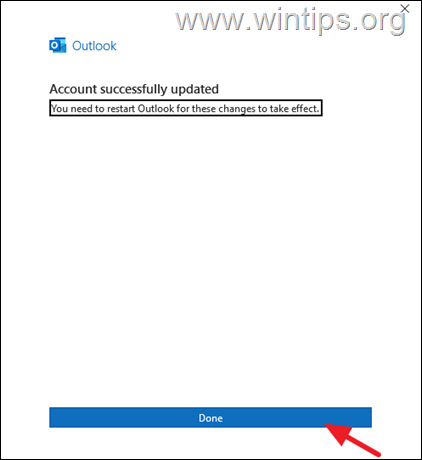
5. Después de reiniciar Outlook, espere hasta que todos los correos electrónicos de Office 365 estén sincronizados en su computadora. *
* Nota: Para asegurarse de que esto se haya hecho, verifique si los correos electrónicos más antiguos que ve en Office 365 Online Outlook también se ven en Microsoft Outlook en su computadora.
6. Para exportar sus correos electrónicos de Office 365, abra nuevamente el menú Archivo y elija Abrir y exportar > Importar/Exportar.
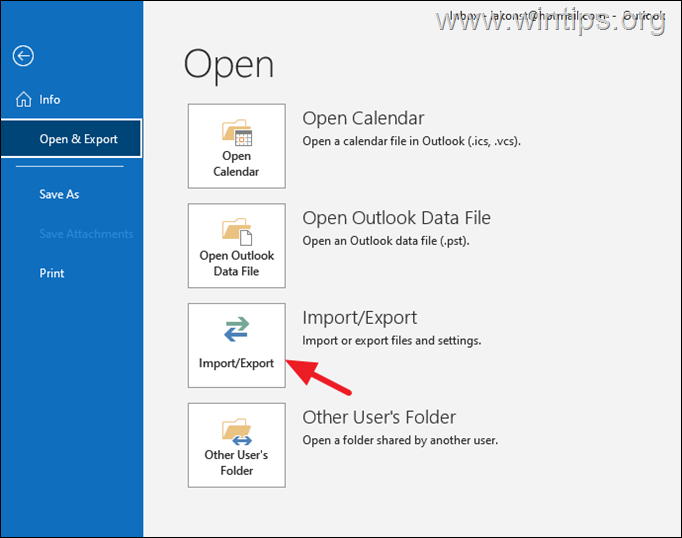
7. En la siguiente ventana, haga clic en Exportar a un archivo y haga clic en Siguiente.
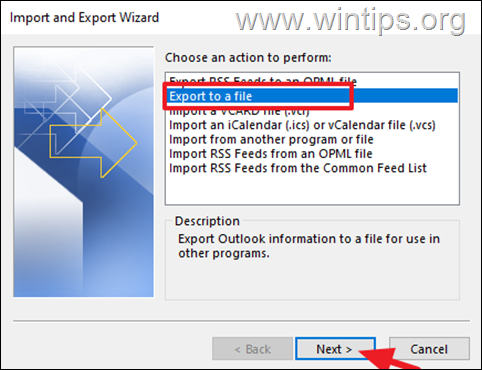
8. Luego seleccione Outlook Archivo de datos (.pst) y haga clic en Siguiente.
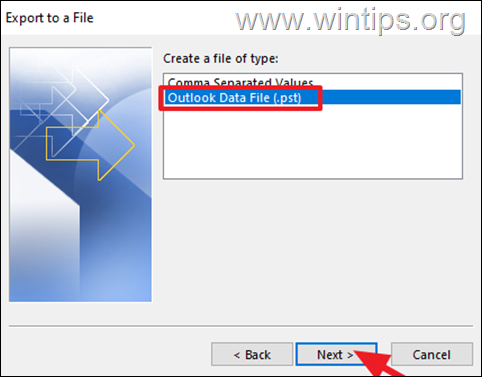
9. En la siguiente pantalla, seleccione su buzón de Office365 y asegúrese de que”Incluir subcarpetas“está marcado y haga clic en Siguiente.
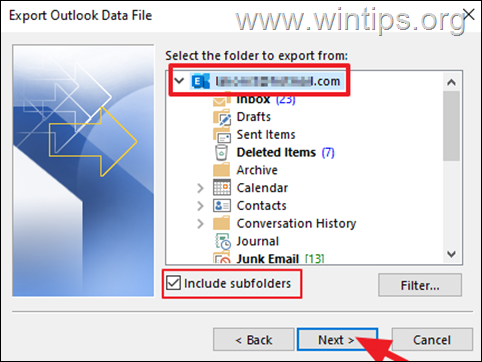
10. Finalmente, haga clic en el botón Examinar para seleccionar una ubicación para guardar el archivo PST exportado, escriba un archivo nombre y cuando haya terminado, haga clic en Aceptar y Finalizar para iniciar la exportación.
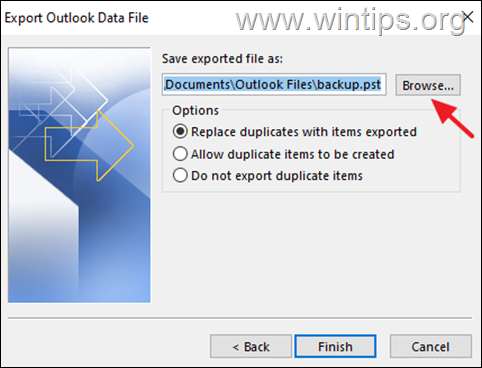
¡Eso es todo! ¿Qué método te funcionó?
Déjame saber si esta guía te ha ayudado dejando tu comentario sobre tu experiencia. Dale Me gusta y comparte esta guía para ayudar a otros.
Si este artículo fue útil para ti, considera apoyarnos haciendo una donación. Incluso $1 puede marcar una gran diferencia para nosotros en nuestro esfuerzo por continuar ayudando a otros mientras mantenemos este sitio gratuito: 
 Konstantinos es el fundador y administrador de Wintips.org. Desde 1995 trabaja y brinda soporte informático como experto en informática y redes a particulares y grandes empresas. Está especializado en la resolución de problemas relacionados con Windows u otros productos de Microsoft (Windows Server, Office, Microsoft 365, etc.). Últimas publicaciones de Konstantinos Tsoukalas (ver todas)
Konstantinos es el fundador y administrador de Wintips.org. Desde 1995 trabaja y brinda soporte informático como experto en informática y redes a particulares y grandes empresas. Está especializado en la resolución de problemas relacionados con Windows u otros productos de Microsoft (Windows Server, Office, Microsoft 365, etc.). Últimas publicaciones de Konstantinos Tsoukalas (ver todas)